HomePod, очень похожий на iPhone или iPad, может использоваться в качестве замены будильника, чтобы разбудить вас утром или напомнить вам о важных задачах.
Использовать HomePod в качестве будильника просто, но он управляется отдельно от будильников на вашем iPhone, и есть несколько хитростей, о которых нужно знать.
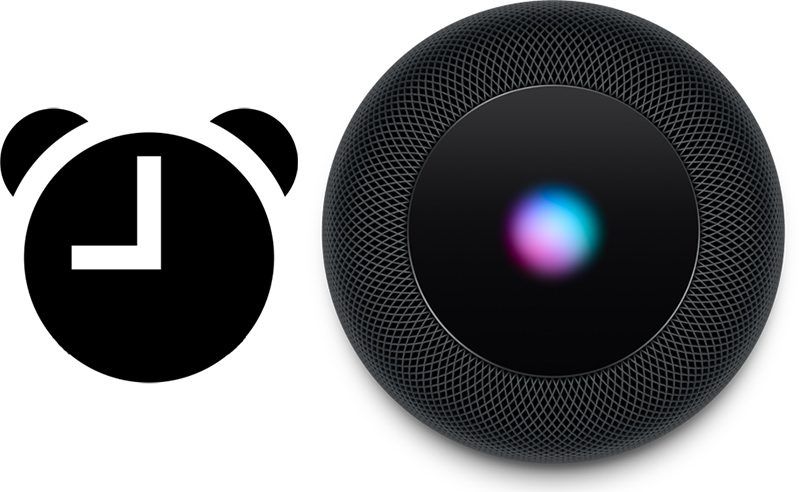
Настройка с использованием Siri
Самый простой способ установить будильник на HomePod — это спросить Сири. Siri может установить одноразовую сигнализацию для вас, или Siri может установить повторяющуюся сигнализацию, которая срабатывает каждый день. Некоторые примеры команд:
- Привет, Сири, поставь будильник на 10:00.
- Эй, Сири, поставь будильник на 9:00 каждый будний день
- Эй, Сири, поставь будильник на 10:00 каждый вторник и четверг
- Привет, Сири, поставь будильник на 2 часа дня. с пометкой «Регистрация на рейс»
- Эй, Сири, поставь будильник на 9:00 утра каждые выходные
ЧАЕВЫЕ: Маркировка ваших сигналов облегчает вам их запоминание и повторное обращение к ним при подаче команд Сири.
Управление сигналами будильника с помощью Siri
Вы также можете управлять своими будильниками с Сири. Например, если вы хотите удалить будильник, вы можете сказать что-то вроде «Эй, Сири, удали будильник в 14:00» или «Эй, Сири, удали все мои будильники».
Также возможно изменение будильника с помощью команды типа «Привет, Сири, поменяй будильник в 14:00 на 15:00, и если ты хочешь узнать, какие будильники ты установил, скажи:« Привет, Сири, что я делаю? есть на? »
С помощью этой команды Siri будет выполнять все аварийные сигналы, настроенные на HomePod.
Управление и настройка будильников в домашнем приложении
Сигналы будильника, которые вы настроили на HomePod через Siri, можно просматривать и управлять ими в приложении Home.
- Откройте приложение Home.
- 3D Коснитесь или нажмите и удерживайте значок HomePod на главном экране.
- Нажмите «будильник».
![]()
Раздел «будильник» HomePod в приложении «Домой» очень похож на раздел «Будильник» приложения «Часы» на iPhone, поэтому, если вы его использовали, он должен быть сразу знаком.Если вы нажмете кнопку «+», вы можете установить новый будильник, а если вы нажмете кнопку «Редактировать», вы сможете отредактировать или удалить существующий будильник. Нажатие на один из переключателей рядом с будильником временно отключает его.
![]()
Для любого будильника, который вы устанавливаете или редактируете, вы можете добавить время, вызвать его повторение и изменить метку.
НОТА: До выхода HomePod ходили слухи, что пользователи смогут устанавливать песни в качестве пользовательских мелодий для функции будильника HomePod, но это невозможно. На HomePod нет возможности изменить звук будильника по умолчанию.
Отключение будильника
Когда на HomePod срабатывает будильник, включается звуковой сигнал, и верхняя часть HomePod мигает белым светом. Чтобы отключить его, вам просто нужно нажать на верхнюю часть HomePod.
Если у вас нет свободной руки, вы также можете попросить Сири выключить будильник: «Эй, Сири, выключи будильник». Чтобы отложить будильник, вы можете сказать «Эй, Сири, отложить», и он будет дремать в течение короткого периода времени, прежде чем будильник снова сработает.
Оцените статью!
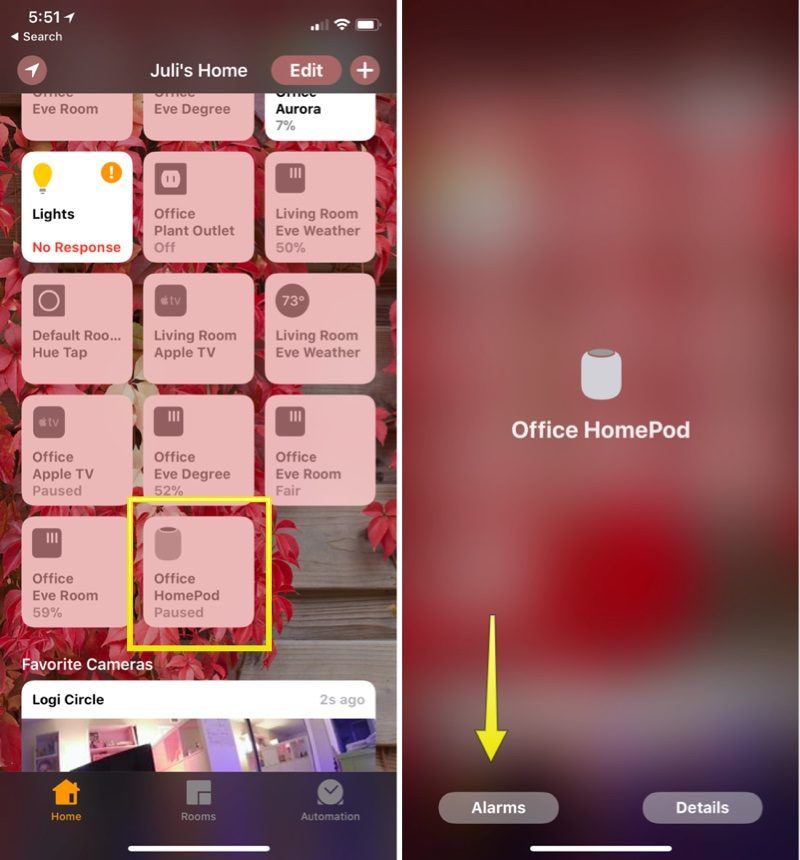
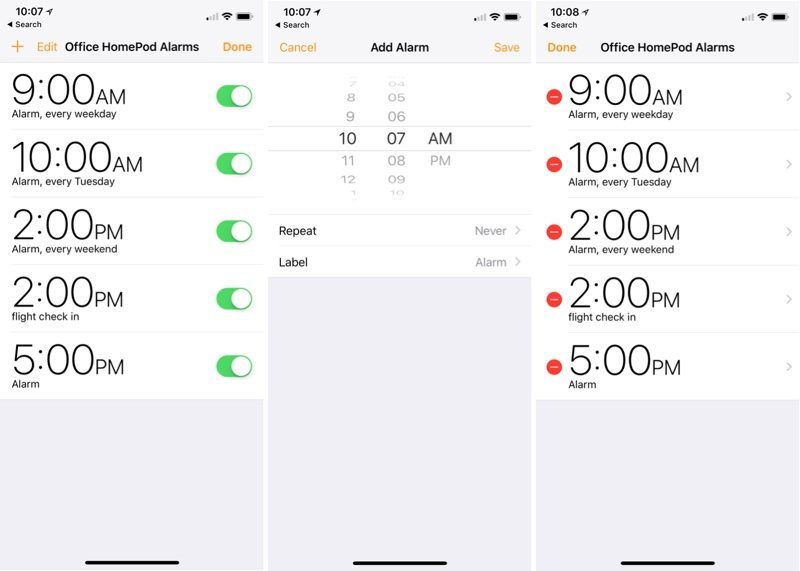

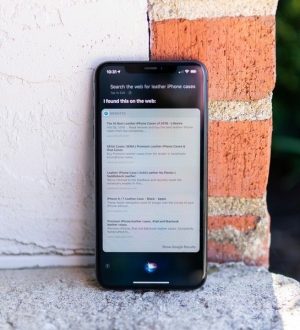

texcn